A Windows Event Viewer Tool hasonló funkciót lát el, mint egy osztályfigyelő vagy moderátor, aki minden tevékenységről naplót vezet, és jelentést készít róla. Minden rendszertevékenységet naplóz és hibákat hogy segítsen felismerni a rendszerével kapcsolatos problémákat. Ha azonban nem fér hozzá, vagy problémákba ütközik használata közben, ez a magyarázó segít a hibaelhárításban. Nézzünk meg különféle módszereket a Windows 11/10 rendszeren nem működő Eseménynéző probléma megoldására. Ezen kívül meg lehet tanulni javítsa ki a File Explorer alkalmazást Windows rendszeren.

hogyan lehet eltávolítani egy eszközt a google-ból
Windows Eseménynéző: Mi ez és hogyan érhető el?
Tartalomjegyzék
Az Event Viewer alkalmazás egy adminisztratív Windows-eszköz, amely nyomon követi a rendszerrel kapcsolatos összes eseményt, hibát és lényeges információt rönkök . Ez segít nyomon követni a döntő változásokat és problémákat a Windows 11/10 rendszerű gépen, így kényelmesen elhárítja őket. Íme három módja annak, hogy különféle technikákkal elérje ezt a Windows Eseménynaplót a rendszerén.
egy. Az első módszer a gomb megnyomása Windows kulcs és keresse meg a Eseménynéző alkalmazás eléréséhez.

2. A hozzáférés másik módja a gomb megnyomása Windows billentyű + X majd kattintson a gombra Eseménynéző lehetőség a megnyitásra.
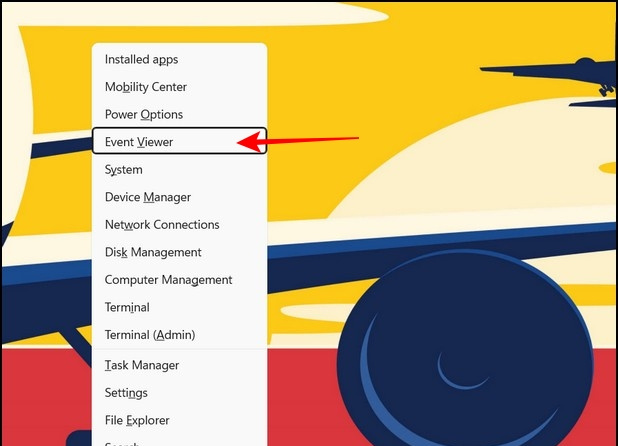
A Windows 11/10 rendszeren nem működő Eseménynéző javításának módszerei
Ha nem tudja elérni a Windows Eseménynéző alkalmazást, vagy problémákba ütközik a Windows Eseménynéző alkalmazás futtatása közben, a következő módszerekkel elháríthatja a hibát.
Indítsa újra a Windows eseménynapló szolgáltatást
Az eseménynéző eszköz visszaállításának leggyorsabb módja a Eseménynapló szolgáltatást a Szolgáltatások lapon belül. Kövesse az alábbi lépéseket a gyors javításhoz:
hogyan lehet eltávolítani a profilfotót a gmailből
egy. Nyissa meg a Futtassa az ablakot gomb megnyomásával Windows billentyű + R gyorsbillentyű és írja be szolgáltatások.msc a Szolgáltatások lap megnyitásához.
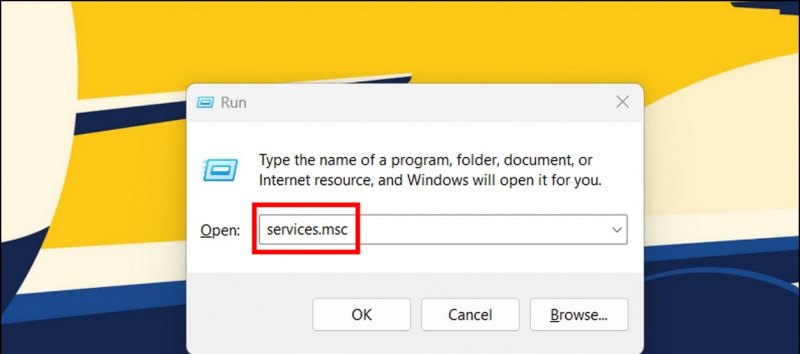
2. Keresse meg a Windows eseménynapló szolgáltatás a listában és Jobb klikk rajta kiválasztani a Újrakezd választási lehetőség.
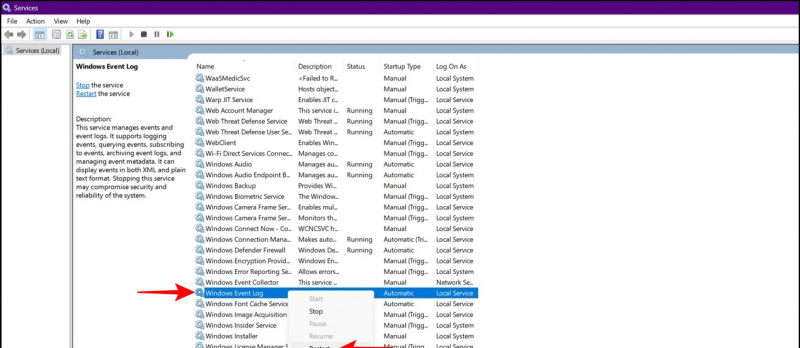
egy. Nyissa meg a Futtassa az ablakot és nyomja meg az Enter billentyűt a következő elérési út másolása után:
C:\Windows\System32\winevt
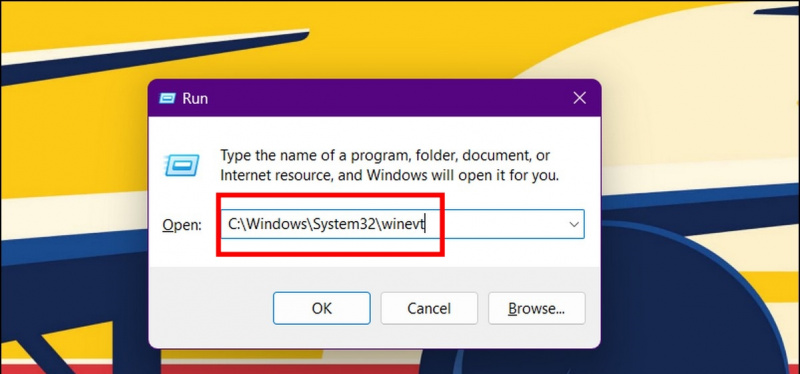

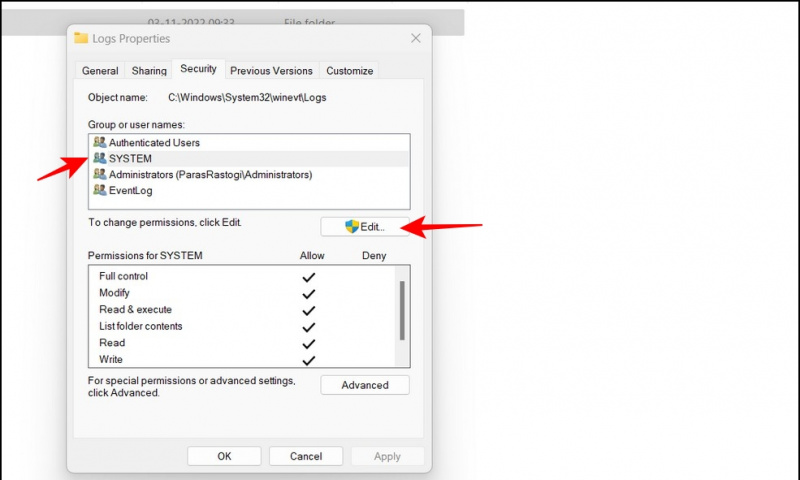
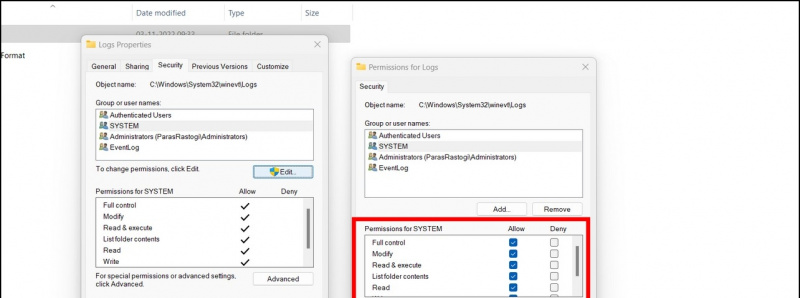
Ez az. Indítsa el az Eseménynéző eszközt, és ellenőrizze, hogy a probléma megoldódott-e.
Használja a Rendszerfájl-ellenőrzőt a nem működő Eseménynéző javításához
Egy hiányos/sérült rendszerfrissítés néha megakadályozhatja az Eseménynéző eszköz elérését. Ne aggódj; segítségével kijavíthatja a rendszer sérült fájljait Rendszerfájl-ellenőrző hasznosság. Kövesse egyszerű lépéseinket Vizsgálja meg és javítsa ki a sérült rendszerfájlokat hogy gyorsan megoldja őket.
Javítsa ki az Eseménynéző eszközt a Lemezellenőrző segédprogrammal
Az Ellenőrizze a Lemez segédprogramot egy másik remek Windows-eszköz a sérült rendszerfájlok kényelmes javítására, amelyek problémát okoznak az Event Viewer alkalmazásban. Íme, hogyan használhatod az előnyödre:
egy. Nyisd ki Parancssor val vel rendszergazdai jogosultságokat a Windows 11/10 rendszeren.
hogyan lehet fényképeket menteni a Google-ból androidra
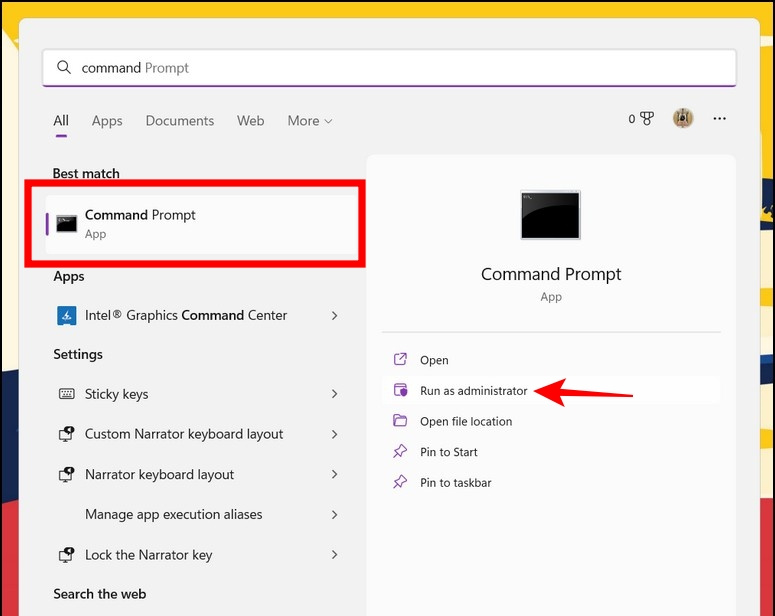
egy. Nyomja meg a Windows billentyűt, és keresse meg a Windows memória diagnosztika eszköz és futtassa rendszergazdaként .
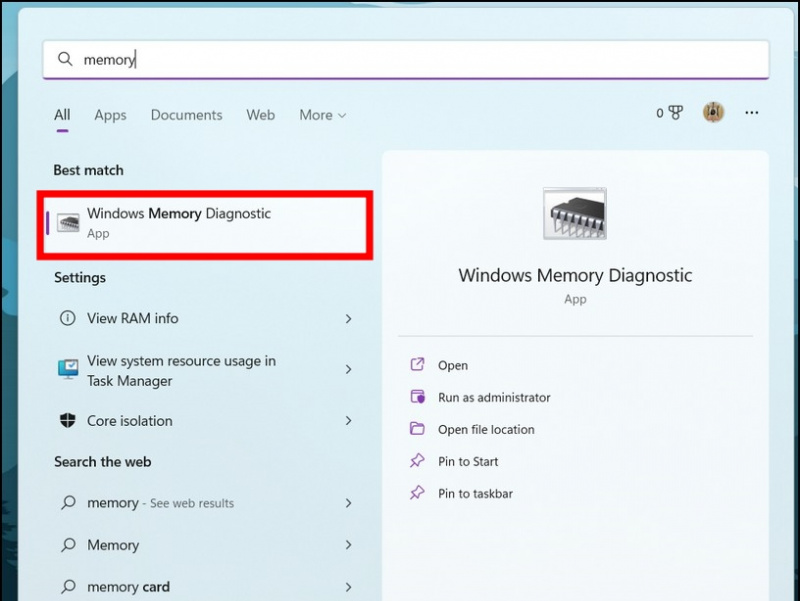
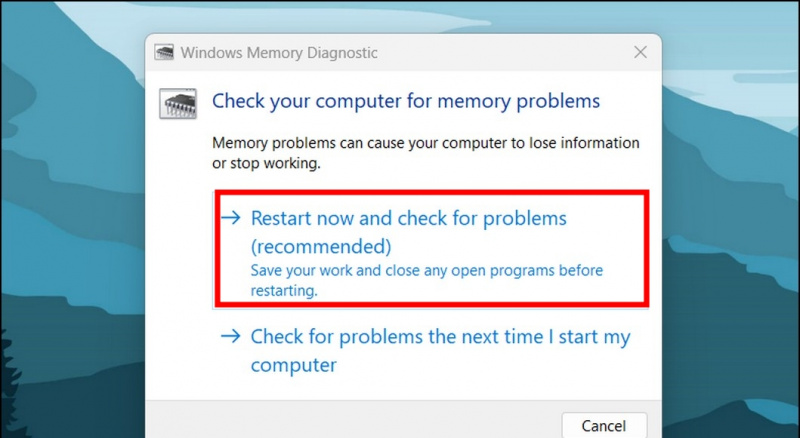 Ha az eszköz túl sok naplófájlt tartalmaz, előfordulhat, hogy számítógépe nem tud új naplókat létrehozni az Eseménynéző alkalmazáshoz. Ilyen helyzetben nagy valószínűséggel szembesül azzal, hogy az eseménynézegető nem működik a Windows 11/10 számítógépén. Ahhoz, hogy megszabaduljon tőle, biztosítania kell felülírási jogosultságok különböző naplókategóriákhoz az eseménynéző alkalmazásban. Íme, hogyan lehet ezt megtenni:
Ha az eszköz túl sok naplófájlt tartalmaz, előfordulhat, hogy számítógépe nem tud új naplókat létrehozni az Eseménynéző alkalmazáshoz. Ilyen helyzetben nagy valószínűséggel szembesül azzal, hogy az eseménynézegető nem működik a Windows 11/10 számítógépén. Ahhoz, hogy megszabaduljon tőle, biztosítania kell felülírási jogosultságok különböző naplókategóriákhoz az eseménynéző alkalmazásban. Íme, hogyan lehet ezt megtenni:
egy. Indítsa el az Eseménynéző eszközt, és bontsa ki a ' Alkalmazás- és szolgáltatásnaplók ‘ a bal oldalsávról.
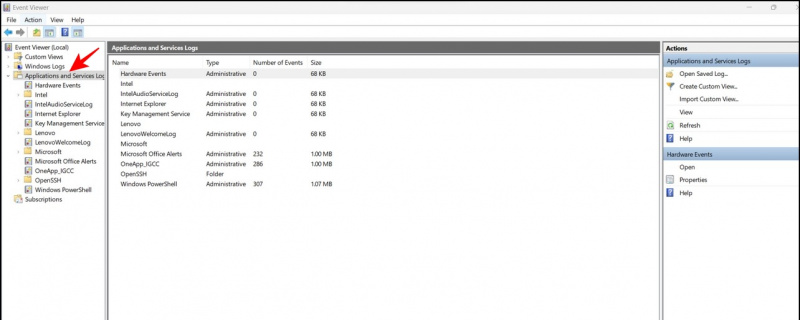 2. Következő, Jobb klikk eseménykategóriára, hogy elérje azt tulajdonságait .
2. Következő, Jobb klikk eseménykategóriára, hogy elérje azt tulajdonságait .
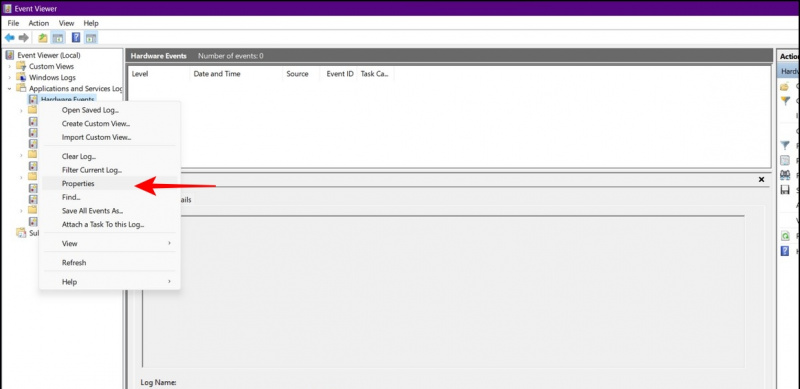
3. Győződjön meg arról, hogy a tulajdonságok ablakában kapcsolja be az ' Szükség szerint írja felül az eseményeket ‘ és nyomja meg a gombot Alkalmaz gomb a változtatások mentéséhez.
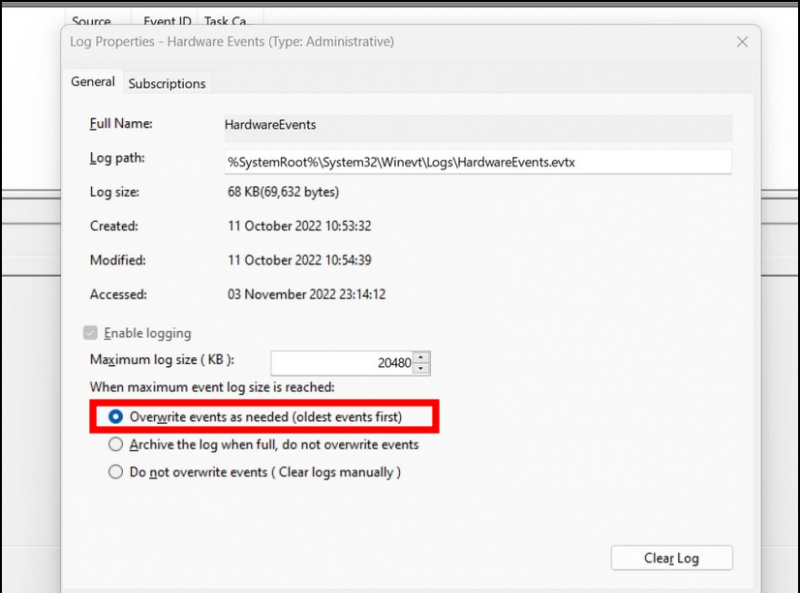
egy. Nyissa meg a Vezérlőpult alkalmazást a Windows kereső segítségével.
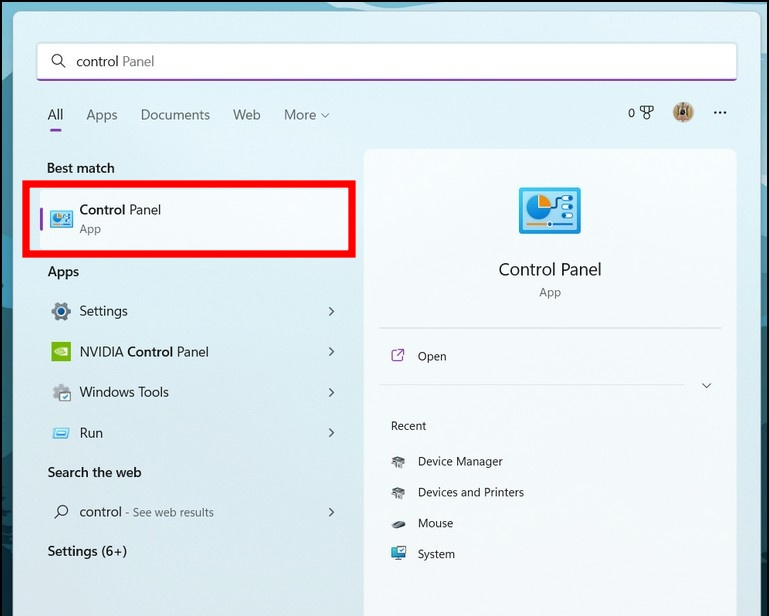
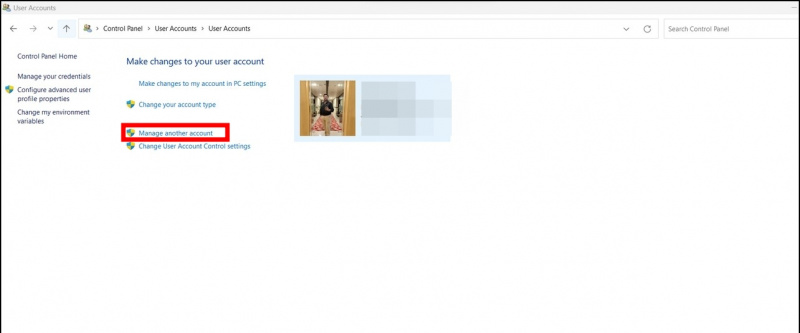
android külön csengőhang és értesítési hangerő
egy. Indítsa el az Eseménynéző eszközt, és Jobb klikk egy napló alkategóriában, majd kattintson a gombra Napló törlése választási lehetőség.
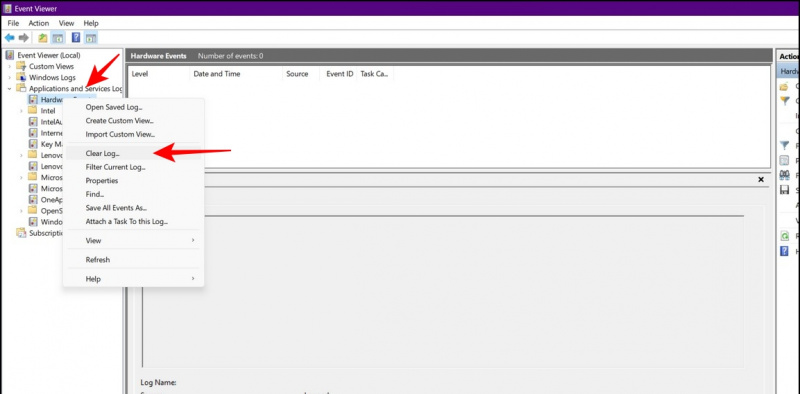
hogyan tudok most kártyákat hozzáadni a google-hoz
2. Ismételje meg a lépést az egyes alkategóriákkal az összes régi naplófájl eltávolításához a Windows 11/10 rendszerből.
Bónusz tipp: Frissítse a Windows rendszert
Ha a fenti hibaelhárítási módszerek kipróbálása után sem sikerült kijavítania az Eseménynéző eszközt, végső megoldásként frissítheti Windows rendszerét. További részletekért kövesse részletes ismertetőnket a ' Ellenőrizze és frissítse a Windows 11/10 rendszert '.
GYIK
K: Az Eseménynéző szolgáltatás váratlanul leállt az eszközömön. Hogyan indítsam újra?
V: Az Eseménynéző eszközt a Szolgáltatások lapon újraindíthatja. Ugyanennek az újraindításához tekintse meg az ebben a magyarázatban említett első módszert.
K: Az eseménynapló szolgáltatás nem érhető el. Hogyan javíthatom meg?
V: Hajtsa végre a Windows számítógép biztonságos indítását, hogy ellenőrizze, hogy hozzáfér-e az Eseménynéző eszközhöz. Az elérhetetlenségi probléma megoldásához kövesse más hibaelhárítási módszereket is.
Befejezés: Állítsa vissza az Eseménynéző alkalmazást
Tehát ez az összes módszer az Eseménynéző nem működő problémájának javítására a Windows 11/10 számítógépen. Ha ez az útmutató sikeresen segített a probléma elhárításában, akkor ossza meg barátaival, akik esetleg a fejüket vakarják megoldást keresve. Iratkozzon fel a GadgetsToUse szolgáltatásra, és keresse fel újra a minőségi útmutatókért.
Érdekelhetik a következők:
- A 7 legjobb módszer a Windows 11 fekete képernyőjének kurzorproblémával történő javítására
- 3 módszer a Windows 11 tálca méretének módosítására szoftver nélkül
- 8 módszer a Microsoft OneDrive letiltására a Windows 11 rendszerben
- 2 módszer a véglegesen törölt fájlok helyreállítására a Windows 11/10 rendszeren
Azonnali technológiai hírekért is követhet minket a címen Google Hírek vagy tippekért és trükkökért, okostelefonokról és kütyükről szóló véleményekért csatlakozzon csipogó.it


![Kapcsolattartó plakátok beállítása és testreszabása iOS 17 rendszeren [4 lépésben]](https://beepry.it/img/other/A4/how-to-set-customize-contact-posters-on-ios-17-in-4-steps-1.jpg)






